윈도우 업데이트 후 블루스크린 원인과 복구법
최근 윈도우 업데이트 후, 많은 사용자들이 블루스크린(BSOD) 오류에 직면하고 있습니다. 이 오류는 컴퓨터의 운영체제에 치명적인 문제가 발생했을 때 나타나는 현상으로, 화면이 파래지면서 시스템이 강제로 재부팅되는 모습을 보여줍니다. 블루스크린은 정말 당황스럽고, 소중한 데이터를 잃을 수 있어 항상 주의가 필요합니다. 오늘은 이러한 블루스크린의 원인과 해결 방법을 다루어 보겠습니다.

블루스크린의 원인
블루스크린 현상은 여러 가지 이유로 발생할 수 있습니다. 주된 원인들을 살펴보도록 하겠습니다.
- 드라이버 충돌: 운영체제와 하드웨어 간의 연결을 담당하는 드라이버가 잘못 설치되거나 충돌할 경우 블루스크린이 발생할 수 있습니다.
- 소프트웨어 문제: 새로운 프로그램을 설치하거나, 윈도우 업데이트 후 호환성 문제가 발생할 수 있습니다. 불안정한 소프트웨어가 시스템 리소스를 과도하게 사용하기도 합니다.
- 하드웨어 결함: 메모리(RAM) 또는 SSD와 같은 하드웨어에 문제가 생길 경우 블루스크린이 발생할 수 있습니다. 메모리 손상이나 하드웨어의 접촉 불량 등이 원인입니다.
- 바이러스 감염: 악성코드나 바이러스에 감염되면 시스템 파일이 손상되어 블루스크린 문제가 발생할 수 있습니다.
윈도우 업데이트 후 블루스크린 대응법
블루스크린 문제를 겪게 되면 당황하지 말고 신중하게 대처하는 것이 중요합니다. 여기에 몇 가지 권장 해결 방법을 소개하겠습니다.
1. 안전 모드로 부팅하기
시스템에 심각한 문제가 발생했을 때는 안전 모드를 통해 부팅하여 문제가 발생하는 원인을 쉽게 확인할 수 있습니다. 안전 모드는 최소한의 드라이버와 프로그램만 로드되므로 문제 해결에 유리합니다. 안전 모드로 부팅하려면, 부팅 시 [F8] 키 또는 [Shift + F8] 키를 눌러 [안전 모드]를 선택합니다.
2. 드라이버 업데이트
드라이버가 문제의 원인이라면, 이를 업데이트하거나 재설치하여 해결할 수 있습니다. 장치 관리자를 열고, 문제가 발생한 드라이버를 찾아 [드라이버 업데이트]를 선택해 최신 버전을 설치합니다. 드라이버가 지속적으로 오류를 발생시킨다면, 해당 드라이버를 제거 후 다시 설치하는 것이 좋습니다.
3. 시스템 복원
시스템 복원 기능을 이용하여 문제 발생 이전의 상태로 되돌릴 수 있습니다. 제어판에서 [복구] -> [시스템 복원]을 선택하여 복원 지점을 선택한 후 복원 작업을 진행합니다. 이 방법은 소프트웨어 문제와 드라이버 충돌을 해결하는 데 효과적입니다.
4. 하드웨어 점검
블루스크린의 원인이 하드웨어 문제일 경우 메모리나 SSD 점검이 필수입니다. 메모리 진단 도구를 사용하여 문제가 있는지 확인하고, 손상이 있을 경우 교체해야 합니다. SSD도 마찬가지로 작동 지지 상황을 점검해야 합니다.
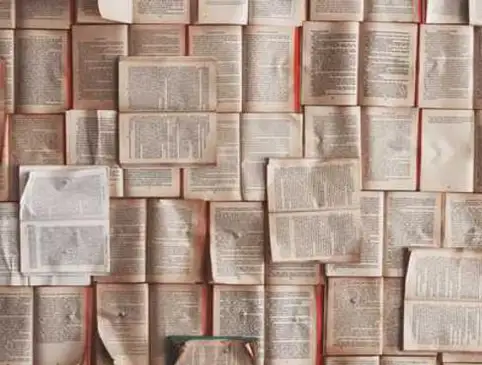
5. 바이러스 검사
안티바이러스 소프트웨어를 통해 시스템 전체를 스캔하고, 악성코드를 제거합니다. 정기적으로 바이러스 검사를 실시하여 시스템의 안전성을 확보하는 것이 중요합니다.
노트북 블루스크린의 구체적 사례
노트북 사용자들은 블루스크린 오류를 자주 겪곤 합니다. 예를 들어, “0xc0000185″와 같은 특정 오류 코드는 부팅 장치에 접근할 수 없다는 의미로, 부팅 설정의 문제나 하드 드라이브의 손상으로 인해 발생할 수 있습니다. 이런 상황에서는 다음과 같은 대응이 필요합니다.
- 모든 USB 장치를 분리하고 15분 정도 기다린 후 부팅을 시도해 보세요. 만약 정상적으로 부팅된다면, USB 장치를 하나씩 연결해 원인을 찾아야 합니다.
- 블루스크린이 발생한 경우, 윈도우 복구 프로그램을 통해 시스템 복원 메뉴로 들어가 복원을 시도합니다.
- 데이터가 소중하다면, 직접 데이터를 복구하기보다는 전문 서비스를 이용하는 것이 좋습니다. 자칫하면 더 큰 데이터 손실이 발생할 수 있습니다.

블루스크린 예방하기
블루스크린 문제를 예방하기 위해 다음과 같은 점을 유의해야 합니다.
- 정기적인 시스템 업데이트를 통해 소프트웨어와 드라이버를 최신 상태로 유지합니다.
- 주기적인 하드웨어 점검을 실시하여 문제가 발생할 가능성을 줄입니다.
- 중요한 데이터는 항상 백업하여 데이터 손실에 대한 대비를 합니다.
블루스크린은 흔한 문제지만, 그 원인과 해결 방법을 이해하고 있다면 대처하기가 한결 수월해질 것입니다. 시스템의 안전성을 확보하며 평안한 컴퓨터 사용 환경을 유지하시기 바랍니다.
자주 찾으시는 질문 FAQ
블루스크린 오류의 주요 원인은 무엇인가요?
주된 원인은 드라이버 충돌, 소프트웨어의 호환성 문제, 하드웨어 결함, 그리고 악성코드 감염 등이 있습니다.
블루스크린 문제가 발생하면 어떻게 대처해야 할까요?
문제가 발생하면 안전 모드로 부팅하여 원인을 파악하고, 드라이버를 업데이트하거나 시스템 복원을 시도해 보세요.
안전 모드를 어떻게 활성화하나요?
부팅 시 [F8] 키 또는 [Shift + F8] 키를 눌러 안전 모드 옵션을 선택하면 됩니다.
하드웨어 관련 문제를 어떻게 점검할 수 있나요?
메모리 진단 도구를 사용하여 시스템의 메모리와 SSD 상태를 점검하고, 필요 시 교체를 고려해야 합니다.
블루스크린을 예방하기 위한 팁은 무엇인가요?
정기적인 시스템 업데이트와 하드웨어 점검, 그리고 중요한 데이터 백업을 통해 예방할 수 있습니다.